|
La rubrique à« hardware » permet de définir la date et l’heure de l’appareil et de le synchroniser avec un time server depuis internet. Vous pouvez également faire une mise à jour du firmware de l’appareil. Autre option très pratique : vous pouvez définir l’arrêt du disque dur après x minutes de non-utilisation. Vous pouvez également formater le disque dur et enfin configurer la ventilation de l’appareil selon trois modes (standard, refroidissement maximal, silencieux).
Dans la rubrique à« information », on retrouve les différentes informations sur l’appareil : Et enfin, à« Shutdown » permet de redémarrer l’appareil ou de l’éteindre complètement. Fourni avec l’appareil, vous trouverez sur le CD deux programmes : Acronis True Image qui permet de faire des images des disques durs avec différents niveaux de compression et la possibilité de splitter l’image en différents fichiers de tailles spécifiques. Freecom Storage gateway assistant permet quant à lui de gérer l’appareil depuis une interface un peu plus user–friendly.
Ce programme vous permet de configurer les paramètres de bases de l’appareil, de vous rendre à l’interface web, de gérer l’ensemble des fonctionnalités. Test / Utilisation Nous allons maintenant voir en pratique comment fonctionne l’appareil. Tout d’abord, nous devons nous connecter via un câble réseau à l’appareil car la fonction sans fil de l’appareil est désactivée par défaut (pour des raisons de sécurité). Une fois le réseau sans fil activé, nous établissons la connexion avec l’appareil en remarquant immédiatement que la qualité du signal (malgré une grosse antenne) n’est pas excellente et ce à 1,5 mètre de l’ordinateur. Nous configurons un utilisateur pour un ordinateur portable et nous lançons une image du disque dur via le programme fourni avec l’appareil (Acronis True Image). Comptons 1 heure et demie pour que l’image soit faite et ensuite 1 heure pour le transfert vers l’appareil. Voyons ici le transfert d’un ordinateur entre le Freecom et entre ce même ordinateur et un autre ordinateur via un routeur WIFI classique.
On voit une différence assez importante au niveau du transfert en upload et un peu moins importante en download. Mais surtout, avec le routeur et le Freecom placés dans une même pièce, nous perdons presque 10% en force du signal. |
Laisser un commentaire
Vous devez vous connecter pour publier un commentaire.












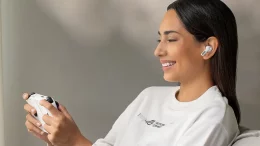








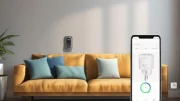
Soyez le premier à laisser un commentaire commenter "Test du Freecom Storage Gateway WLAN."